WPS打开PC端微信接收的文档为只读模式,近日不少用户发现,打开 PC 端微信接收的文档为只读模式,无法进行编辑。
wPS 官方称经核实,系微信 3.9.0 Windows 版增加的“文档格式文件接收后,权限自动设定为只读”安全特性导致。
如需编辑此类文档,WPS 官方也给出了临时解决方案,具体如下:
1、建议另存为文件到其他的路径下再行打开。
2、可以前往查看微信下载文件的目录,将文件夹目录权限中的【只读】取消,取消后就可以正常访问文件了。
《WPS Office》昨日(发布时间:2021-04-06)发布V13.5版本,现已在各大手机应用商店上线,大家可以在各大应用商店进行下载更新,也可以在进行下载更新,这次的新版本具体更新内容如下:
亲爱的用户,V13.5版本正式发布了,本次升级共有57处新增和改进的功能点,部分修改如下:
1、新增桌面文档小部件
新增桌面文档小部件,无需启动应用即可快速打开最近文档
2、Pad表格/演示支持打开内嵌文档
平板已支持打开表格、演示文档中的内嵌文档 (支持打开格式:文字/表格/演示)
3、表格支持分享卡片图片
支持将表格中单行数据以卡片图片形式分享,多种版式可供选择,让分享更具个性化
4、文字优化字体颜色/高亮设置
支持上下文菜单和快捷工具栏自定义高亮、字体颜色
5、文字支持屏幕常亮
文字文档默认支持5分钟屏幕常亮,看文档无需担心频繁息屏,让你拥有「不被打断」的阅读体验
手机wps使用过程中,支持将文档发送到微信上,从而分享给微信好友,那手机wps怎么发送文件到微信呢?有的用户可能还不太清楚,下面就给大家分享wps文件发送到微信的方法及步骤,一起来看看吧!
1、打开WPS选择想要发送的表格或文档,再点击三个点符号,在弹出菜单中点击分享给好友。
2、在弹出菜单中点击以文件发送。
3、在新页面中点击发送给朋友,跳转到微信页面。
4、在微信页面选择需要发送的好友,在弹出菜单中点击分享。
平台:安卓
类型:旅行住宿
版本:v2.1.0.7.9
大小:2.14MB
更新:2024-08-25
标签: WPS Office
影音播放
43.65MB
摄影图像
22.20MB
实用工具
8.70MB
生活休闲
57.50MB
7.34MB
3.81MB
32.56MB
新闻阅读
7.47MB
11.76MB
战争策略
453.99MB
113.55MB
动作冒险
9.52MB
休闲益智
7.29MB
56.10MB
角色扮演
37.57MB
推理解谜
158.11MB
17.09MB
151.64MB
渝ICP备20008086号-14 违法和不良信息举报/未成年人举报:dzjswcom@163.com
CopyRight©2003-2018 违法和不良信息举报(12377) All Right Reserved
WPS打开PC端微信接收的文档为只读模式
WPS打开PC端微信接收的文档为只读模式,近日不少用户发现,打开 PC 端微信接收的文档为只读模式,无法进行编辑。
wPS 官方称经核实,系微信 3.9.0 Windows 版增加的“文档格式文件接收后,权限自动设定为只读”安全特性导致。
如需编辑此类文档,WPS 官方也给出了临时解决方案,具体如下:
1、建议另存为文件到其他的路径下再行打开。
2、可以前往查看微信下载文件的目录,将文件夹目录权限中的【只读】取消,取消后就可以正常访问文件了。
《WPS office》昨日发布V13.5版本,新增桌面文档小部件
《WPS Office》昨日(发布时间:2021-04-06)发布V13.5版本,现已在各大手机应用商店上线,大家可以在各大应用商店进行下载更新,也可以在进行下载更新,这次的新版本具体更新内容如下:
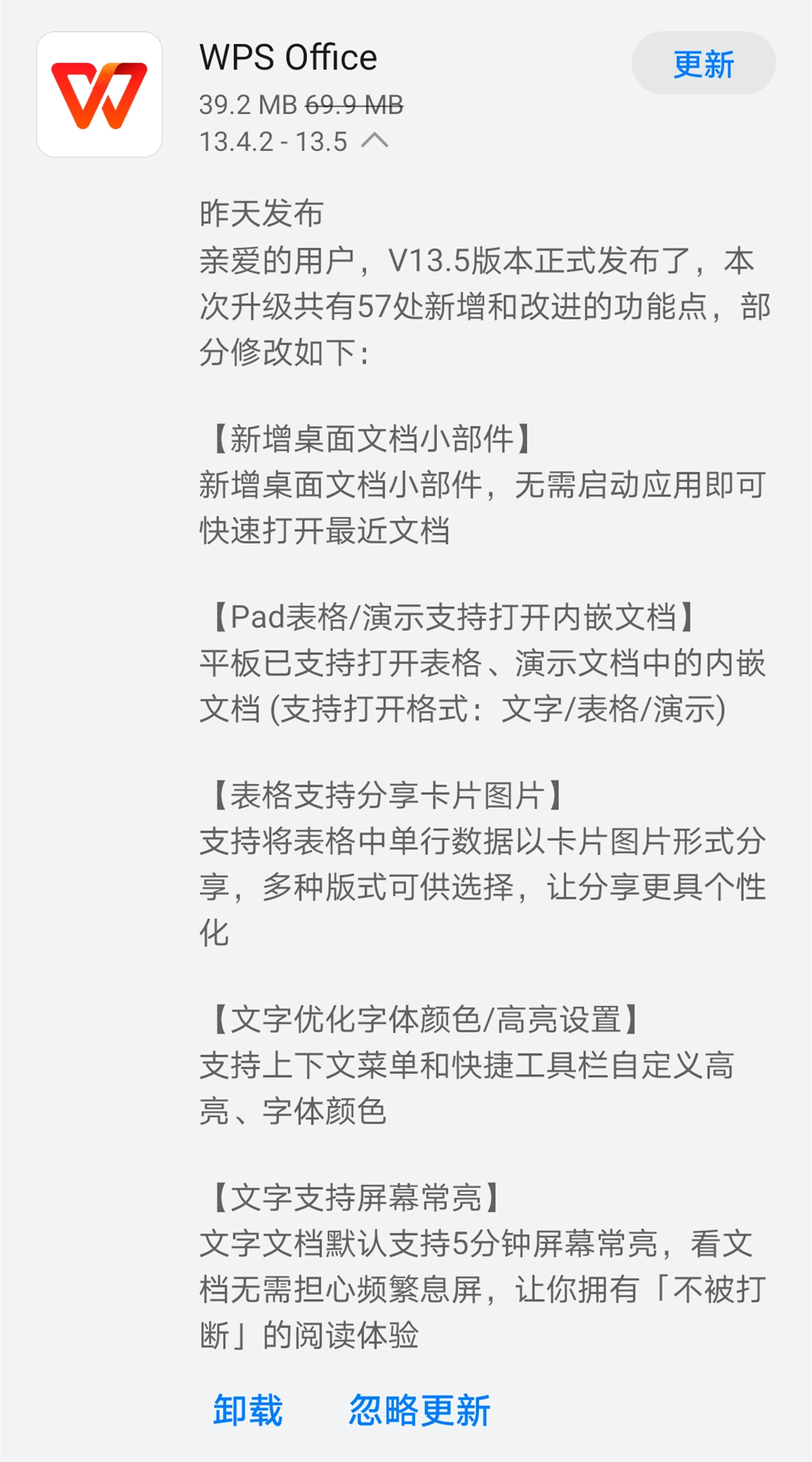
本次更新:亲爱的用户,V13.5版本正式发布了,本次升级共有57处新增和改进的功能点,部分修改如下:
1、新增桌面文档小部件
新增桌面文档小部件,无需启动应用即可快速打开最近文档
2、Pad表格/演示支持打开内嵌文档
平板已支持打开表格、演示文档中的内嵌文档 (支持打开格式:文字/表格/演示)
3、表格支持分享卡片图片
支持将表格中单行数据以卡片图片形式分享,多种版式可供选择,让分享更具个性化
4、文字优化字体颜色/高亮设置
支持上下文菜单和快捷工具栏自定义高亮、字体颜色
5、文字支持屏幕常亮
文字文档默认支持5分钟屏幕常亮,看文档无需担心频繁息屏,让你拥有「不被打断」的阅读体验
以上就是《WPS office》本次更新的V13.5版本的全部内容了,关注,为你发布最新资讯攻略,更新最新资源,点击下方即可下载游戏哦。妙招揭秘:手机WPS轻松实现向微信传输文件传输!
手机wps使用过程中,支持将文档发送到微信上,从而分享给微信好友,那手机wps怎么发送文件到微信呢?有的用户可能还不太清楚,下面就给大家分享wps文件发送到微信的方法及步骤,一起来看看吧!
wps手机版文件发送到微信的方法介绍
1、打开WPS选择想要发送的表格或文档,再点击三个点符号,在弹出菜单中点击分享给好友。
2、在弹出菜单中点击以文件发送。
3、在新页面中点击发送给朋友,跳转到微信页面。
4、在微信页面选择需要发送的好友,在弹出菜单中点击分享。
平台:安卓
类型:旅行住宿
版本:v2.1.0.7.9
大小:2.14MB
更新:2024-08-25
标签: WPS Office
影音播放
43.65MB
摄影图像
22.20MB
实用工具
8.70MB
生活休闲
57.50MB
实用工具
7.34MB
实用工具
3.81MB
生活休闲
32.56MB
新闻阅读
7.47MB
实用工具
11.76MB
战争策略
453.99MB
战争策略
113.55MB
动作冒险
9.52MB
休闲益智
7.29MB
动作冒险
56.10MB
角色扮演
37.57MB
推理解谜
158.11MB
休闲益智
17.09MB
角色扮演
151.64MB